Cách khôi phục tin nhắn đã xóa trong Messenger trên máy tính, Android, iOS
Có bao giờ bạn vô tình xóa đi những dòng tin nhắn quan trọng để rồi phải loay hoay tìm cách khôi phục tin nhắn đã xóa trên Messenger và lo lắng không biết nên làm thế nào? Hãy yên tâm vì không phải chỉ mình bạn gặp phải vấn đề này. Bài viết dưới đây sẽ hướng dẫn chi tiết từng bước giúp bạn lấy lại các tin nhắn đã xóa một cách an toàn và nhanh chóng nhất.
Có vài cách để xóa tin nhắn trong Messenger nhưng không phải trường hợp nào bạn cũng có thể khôi phục lại được. Nên trước tiên bạn cần biết mình đang ở trong trường hợp nào nhé.
-
Nếu bạn chọn xóa bằng những cách sau:
-
Xóa cuộc hội thoại từ cửa sổ chat.

(Ảnh: Internet)
-
Bạn vào trực tiếp trang web Messenger tại Facebook để xóa cuộc trò chuyện.
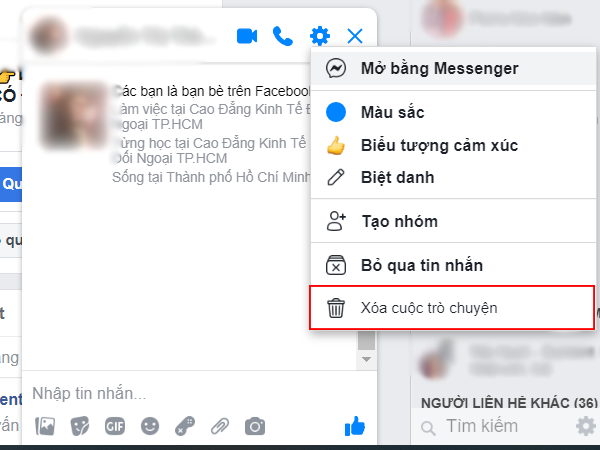
(Ảnh: Internet)
-
Hoặc bạn chọn Delete Conversation trên App Messenger của điện thoại.
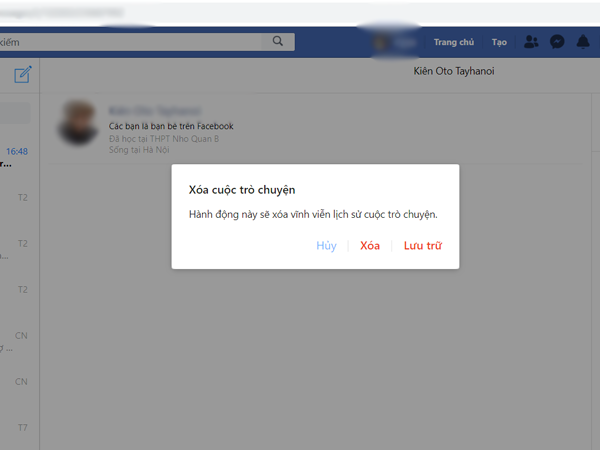
(Ảnh: Internet)
Xin chia buồn với bạn, những tin nhắn này không thể khôi phục lại được nữa. Trước khi xóa, hệ thống sẽ có ô cảnh báo rằng sau khi xóa những tin nhắn này bạn sẽ không thể hoàn tác.
Nhưng thường thì chúng ta chỉ gỡ tin nhắn trong cuộc hội thoại
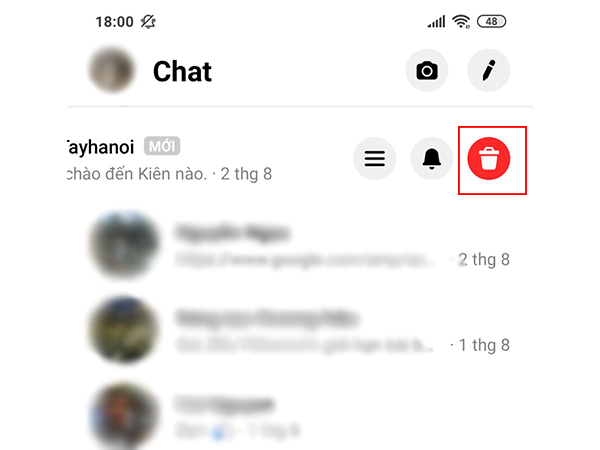
(Ảnh: Internet)
Với trường hợp này, bạn hoàn toàn có thể khôi phục tin nhắn đã xóa trên messenger bằng những cách sau đây:
-
Cách khôi phục tin nhắn đã xóa trên messenger bằng máy tính
Bạn có 2 cách để lấy lại tin nhắn trên messenger bằng máy tính:
Cách 1: Khôi phục lại tin nhắn từ thư mục lưu trữ.
Bước 1: Đăng nhập vào Facebook
Bước 2: Click vào biểu tượng tin nhắn, sau đó nhấp chuột vào “Xem tất cả trong messenger”

(Ảnh: Internet)
Bước 3: Nhấp vào biểu tượng cài đặt trong Messenger và nhấp vào mục “Đoạn chat đã lưu trữ”.

(Ảnh: Internet)
Bước 4: Tìm kiếm lại hộp thoại mà bạn cần tìm.
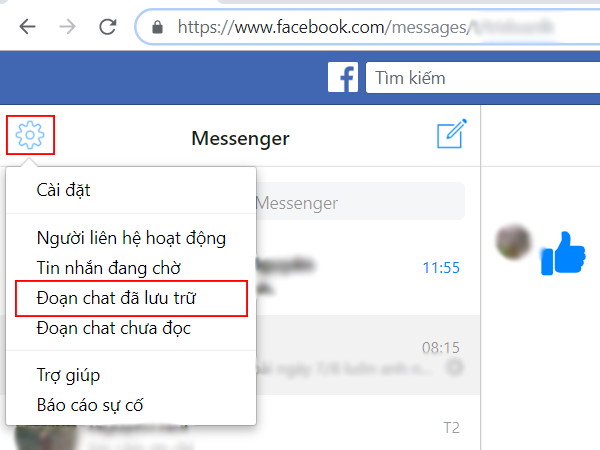
(Ảnh: Internet)
Đến đây là bạn đã có thể tìm lại được những tin nhắn mà bạn đã lỡ xóa rồi nhé.
Cách 2: Tải lại file tin nhắn đã xóa
Bước 1: Đăng nhập vào tài khoản Facebook, sau đó nhập vào nút mũi tên như hình, và chọn “cài đặt”.
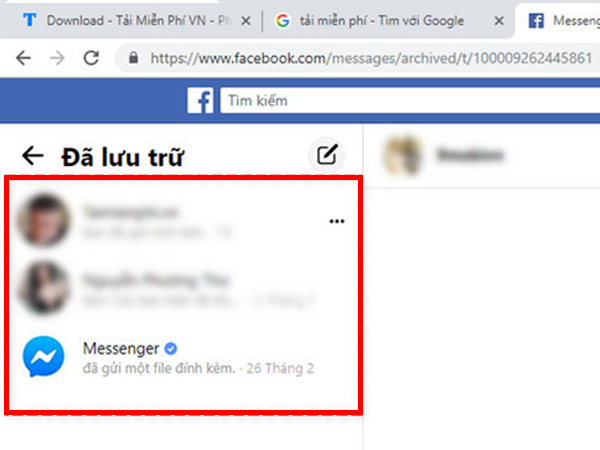
Bước 2: Click vào mục “Thông tin của bạn trên Facebook”. Nhấp vào “Xem” tại mục “Tải thông tin của bạn xuống”.
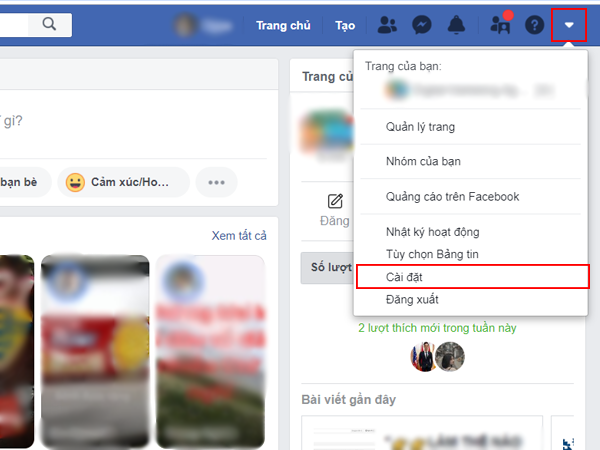
(Ảnh: Internet)
Bước 3: Xuất hiện cửa sổ mới với 2 mục “Yêu cầu bản sao và Bản sao hiện có”. Tại mục “Yêu cầu bản sao” bạn chọn “Khoảng ngày” muốn tải tin nhắn về. Sau đó click vào “Tạo file”. Quá trình sao lưu sẽ mất một chút thời gian (tùy thuộc vào lượng dữ liệu của bạn nhiều hay ít).
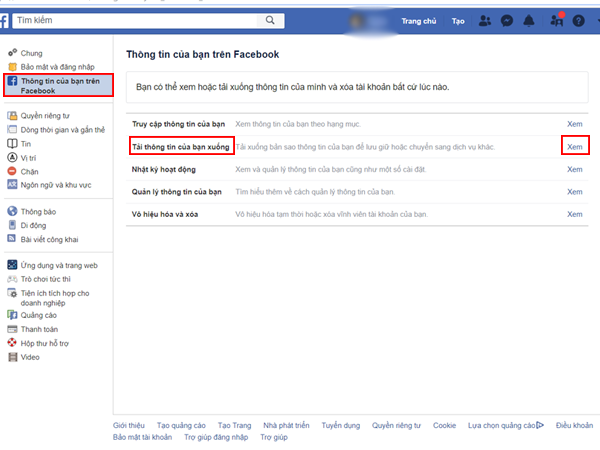
(Ảnh: Internet)
Bước 4: Sau khi hoàn tất việc sao lưu, Facebook sẽ thông báo cho bạn. Sau đó bạn chọn mục “Bản sao hiện có” và tải tệp tin mới nhất về.
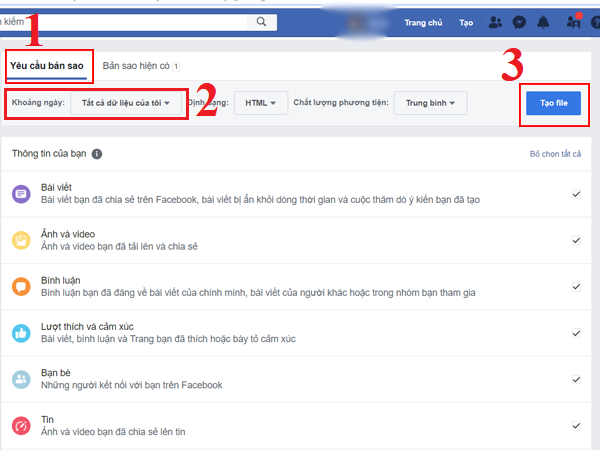
(Ảnh: Internet)
Sau khi tải về hoàn tất là bạn sẽ có được danh sách những cuộc hội thoại mà bạn đã xóa. Bạn có thể xem lại toàn bộ tin nhắn trong các cuộc hội thoại này.
-
Cách khôi phục tin nhắn messenger đã xóa bằng điện thoại
Messenger được thiết kế tương thích với hầu hết các hệ điều hành như Android, iOS và Windows Phone. Sau đây là những bước đơn giản giúp bạn khôi phục lại tin nhắn đã xóa trên messenger bằng điện thoại Android và iOS:
Cách khôi phục tin nhắn đã xóa trên messenger android
Bước 1: Truy cập vào Facebook từ app trên điện thoại.
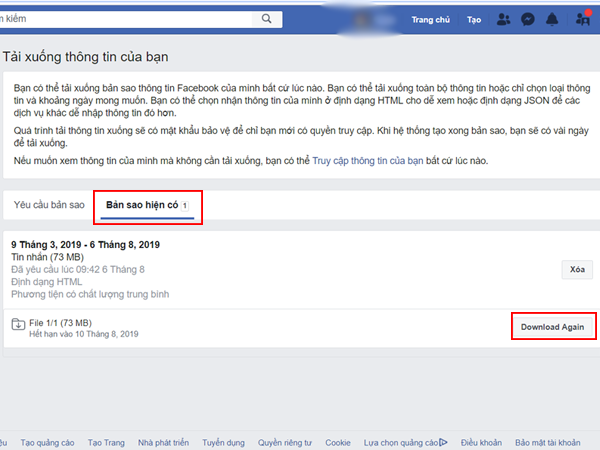
(Ảnh: Internet)
Bước 2: Nhấp vào biểu tượng “3 gạch ngang” và click vào “Cài đặt & Quyền riêng tư” như hình dưới.
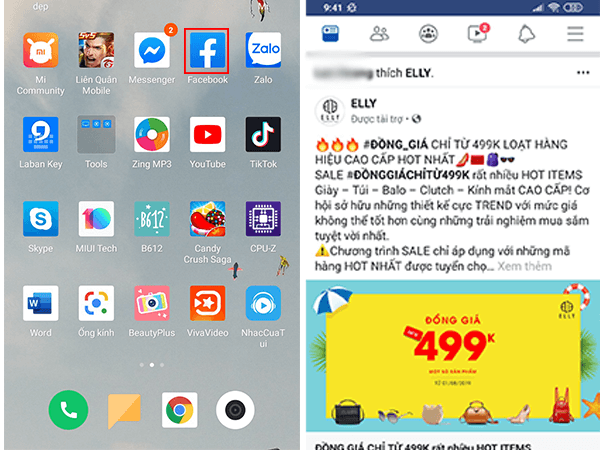
(Ảnh: Internet)
Bước 3: Nhấp tiếp vào “Cài đặt”, rồi kéo xuống phần “Tải thông tin của bạn xuống”

(Ảnh: Internet)
Bước 4: Tích chọn phần “Tin nhắn”, sau đó chọn “Khoảng ngày” mà bạn muốn tải tin nhắn về. Rồi nhấp “Tạo file”.
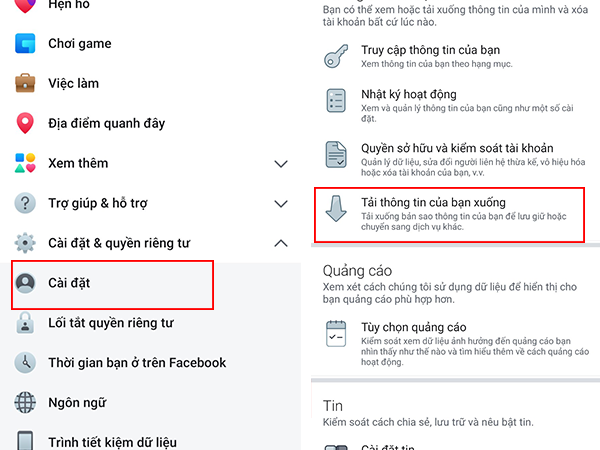
(Ảnh: Internet)
Bước 5: Đợi khoảng vài phút cho quá trình sao lưu hoàn tất. Sau đó nhấp chọn mục “Tải xuống” ở mục “Bản sao lưu hiện có” để tiến hành khôi phục lại tin nhắn.
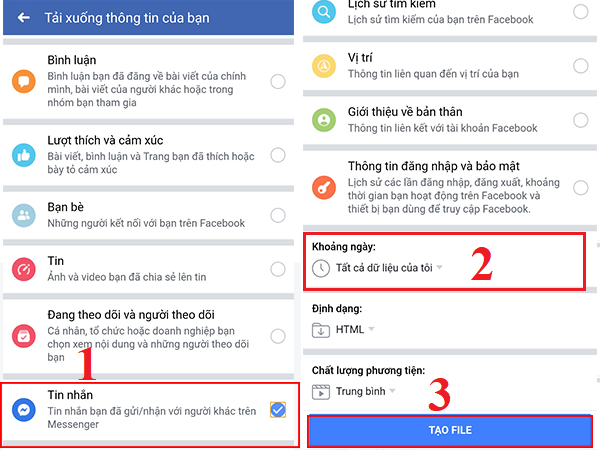
(Ảnh: Internet)
Bước 6: Sau khi hoàn tất quá trình tải dữ liệu, bạn hãy truy cập vào “ứng dụng duyệt file” trên điện thoại của mình, sau đó nhấp vào mục “Tải xuống”.
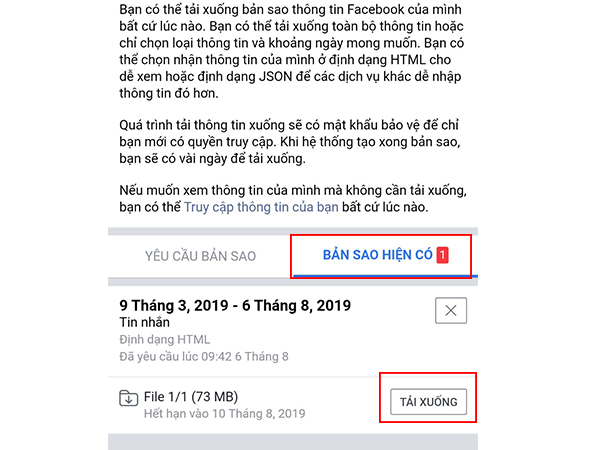
(Ảnh: Internet)
Tại đây bạn hãy tìm file có tên “Facebook….zip”. Sau đó thực hiện giải nén file vừa tải về.
Bước 7: Khi đã hoàn tất việc giải nén, bạn sẽ nhận được một số thư mục như bên dưới. Sau đó nhấp chọn vào thư mục “messages”.
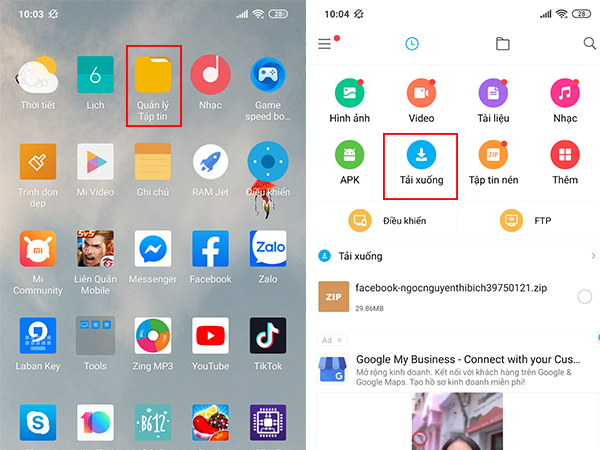
(Ảnh: Internet)
Bước 8: Ngay sau khi bạn click vào “messages”, sẽ xuất hiện 1 file dữ liệu .html. Click vào nó, lập tức bạn sẽ thấy được những nội dung của cuộc trò chuyện mà bạn đã xóa.
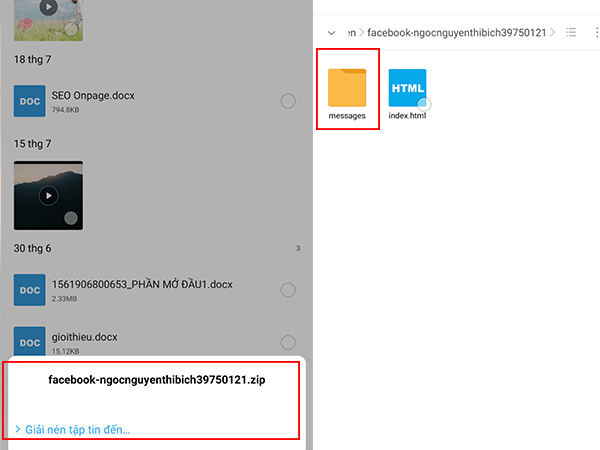
(Ảnh: Internet)
Đó là 8 bước đơn giản khôi phục tin nhắn đã xóa trên messenger android, để bạn có thể áp dụng và thực hành liền mà không mất nhiều thời gian, cho việc tìm kiếm lại những tin nhắn đã bị xóa.
Cách khôi phục tin nhắn đã xóa trên messenger iPhone
Bước 1: Truy cập vào facebook bằng phần mềm safari,google hoặc coccoc.

(Ảnh: Internet)
Bước 2: Nhấp vào biểu tượng “3 dấu gạch ngang” như hình dưới và click vào “Cài đặt”.
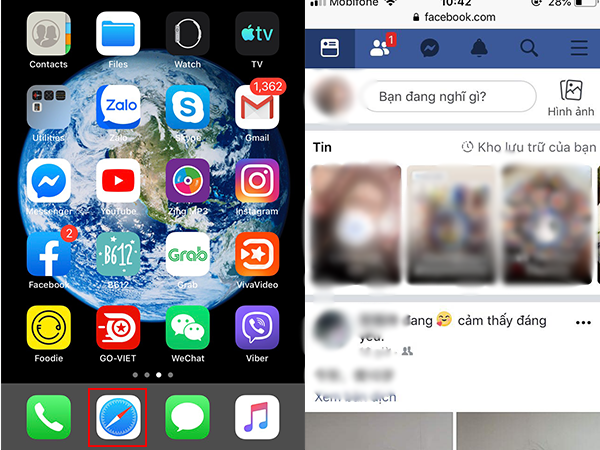
(Ảnh: Internet)
Bước 3: Kéo xuống và chọn mục “Tải thông tin của bạn xuống”, sau đó nhấp chọn thư mục “Tin nhắn” như bên dưới.
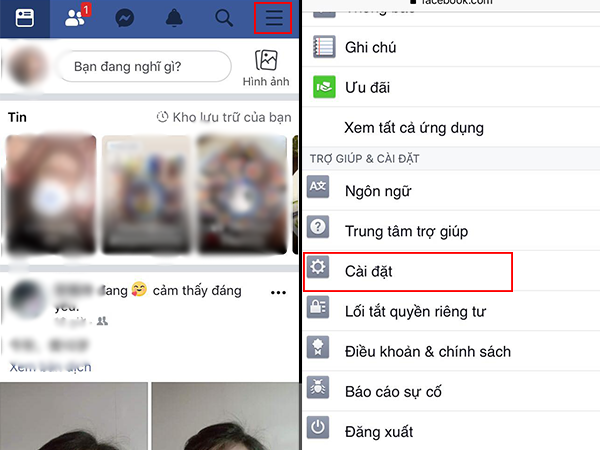
(Ảnh: Internet)
Bước 4: Chọn “Khoảng ngày” mà bạn muốn tải tin nhắn về. Sau đó click “Tạo file”. Chờ khi quá trình sao lưu hoàn tất, ở trong phần “Bản sao hiện có” để tải file về. Trong quá trình tải file về máy, Facebook sẽ bắt bạn đăng nhập lại tài khoản.
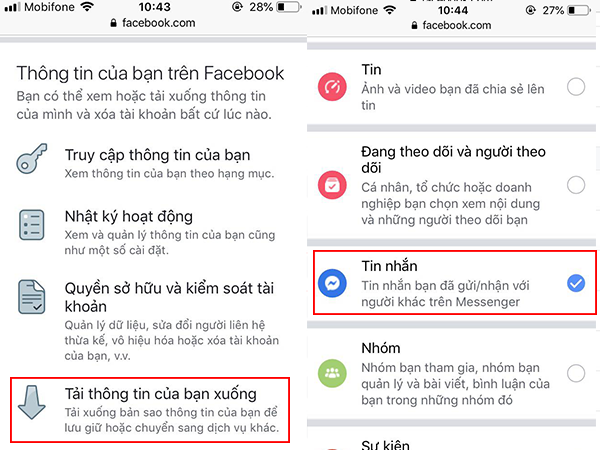
(Ảnh: Internet)
Bước 5: Chọn nơi lưu tập tin.
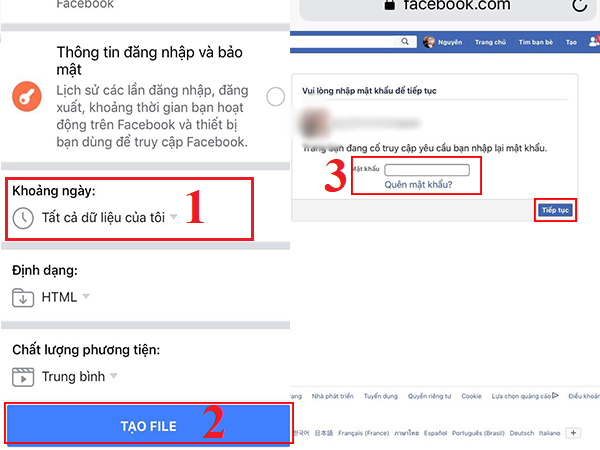
(Ảnh: Internet)
Bước 6: Vào thư mục chứa tập tin, chọn xem trước, rồi click vào mục “message”. sau đó sẽ hiện ra những tin nhắn mà bạn đã xóa.

(Ảnh: Internet)
Chỉ cần bạn thực hiện đầy đủ với 6 bước trên, chắc chắn bạn có thể khôi phục tin nhắn đã xóa trên messenger bằng chiếc điện thoại iPhone của mình. Vừa an toàn, mà không hề mất quá nhiều thời gian.
Hy vọng với những chia sẻ về cách khôi phục tin nhắn đã xóa trên messenger bằng 3 thiết bị: máy tính, điện thoại Android và điện thoại iPhone sẽ hữu ích cho các bạn. Ngoài ra, nếu bạn muốn biết thêm nhiều thủ thuật hơn nữa, hãy truy cập vào VOH online nhé. Chúc các bạn thành công!
Hướng dẫn cách xóa tài khoản facebook tạm thời và vĩnh viễn: (VOH) – Trong quá trình sử dụng mạng xã hội facebook vì lý do nào đó khiến bạn không còn hứng thú sử dụng nữa, muốn xóa bỏ tài khoản facebook tạm thời hoặc có thể xóa vĩnh viễn luôn. Cách bảo mật tài khoản facebook đơn giản, hiệu quả và an toàn: (VOH) – Để bảo vệ tính riêng tư và thông tin cá nhân trên Facebook, bạn có thể áp dụng cách bảo vệ Facebook trên điện thoại và máy tính với cách thức thực hiện vô cùng dễ dàng và hiệu quả.
- Share CrocoBlock key trọn đời Download Crocoblock Free
- Cung cấp tài khoản nghe nhạc đỉnh cao Tidal Hifi – chất lượng âm thanh Master cho anh em mê nhạc.
- Sửa nhanh lỗi “The default gateway is not available” trên Windows 10
- Thiết bị theo dõi điện thoại không cần cài đặt phần mềm lừa đảo
- Hướng dẫn chi tiết cách xem mật khẩu wifi win 10
- Học nhiều ngoại ngữ với tài khoản Busuu Premium Plus
- Hướng dẫn cách đổi vùng quốc gia trên CH Play và Fake IP dễ dàng nhất!
Bài viết cùng chủ đề:
-
Ổ cứng bị Unallocated là bị gì và cách khôi phục dữ liệu hiệu quả
-
Hướng dẫn đăng ký bán hàng trên Now – Foody nhanh nhất
-
Tổng hợp những ứng dụng kiểm tra mã vạch chính xác nhất cho iPhone
-
Cách chuyển dữ liệu từ máy tính sang Android – Download.vn
-
Tổng hợp khuyến mãi dung lượng Viettel – Data 4G Viettel cập nhật nhanh nhất – Khuyến mãi – Thuvienmuasam.com
-
Cách chuyển Google Chrome sang tiếng Việt – QuanTriMang.com
-
Nên mua iphone 6 plus hay 6s plus? – SOshop
-
7 cách tắt màn hình laptop Windows 10 – QuanTriMang.com
-
Cách gõ tiếng Việt có dấu bằng kiểu VNI, Telex trên điện thoại Android – Thegioididong.com
-
Cách chơi Vainglory trên PC bằng giả lập android BlueStacks
-
Cảnh nóng gây sốc bị chỉ trích nặng nề nhất trong phim gây nghẽn sóng HBO
-
Hướng dẫn biến thẻ nhớ thành bộ nhớ trong cho điện thoại Android – Fptshop.com.vn
-
Need for Speed: Hot Pursuit PC Free Download Full Version – Gaming Beasts
-
Tăng Follow Instagram Miễn Phí 2021 ❤️ Cách Free Hay Nhất
-
3 cách làm ông già Noel bằng giấy cực đơn giản – QuanTriMang.com
-
Cách cài Kali Linux trên VMware cực dễ, có GUI – QuanTriMang.com



